Daptar eusi
Upami anjeun milari kumaha mareuman notasi ilmiah dina Excel , maka anjeun aya dina tempat anu leres. Artikel ieu mimitina bakal ngawanohkeun anjeun sistem angka ilmiah sarta harti precision angka. Teras anjeun bakal terang ngeunaan jumlah watesan pangluhurna sareng panghandapna dina Excel. Saatos ngabahas yén kami parantos nyarioskeun kumaha anjeun tiasa mareuman / ngeureunkeun notasi ilmiah otomatis dina Excel.
Bantahan: "Pareuman notasi ilmiah dina Excel" - kalayan frasa ieu kami leres-leres Henteu hartosna urang bakal MATIKAN notasi ilmiah dina Excel. Kami sabenerna ngarobah cara angka-angka dipintonkeun dina sél Excel.
Unduh Buku Latihan Praktek
Pareuman Notasi Ilmiah.xlsxPareuman Notasi Ilmiah.csv
Kumaha Cara Notasi Ilmiah?
Kadang-kadang, khususna nalika nganggo kalkulator, anjeun tiasa nampi angka anu panjang pisan. Contona, upami anjeun gaduh angka anu ageung pisan sapertos 1234567894578215153456789 , angka ieu ngagaduhan 25 angka. Atanapi anjeun tiasa nyanghareupan angka anu alit sapertos 0.12345621345722156652231 .
Pikeun ngagunakeun jinis nomer ieu kalayan gampang, anjeun tiasa nganyatakeunana dina notasi ilmiah.
Hayu urang nyandak nomer anu langkung alit dina notasi ilmiah, 7245 janten 7.245E+3 .
Kumaha? Titik desimal dipindahkeun 3 angka ditinggalkeun. Jadi, notasi ilmiah nyaéta 7.245E+3 , +3 salakutitik decimal geus dipindahkeun ka kénca. Janten, anjeun bakal nganyatakeun gerakan kalayan E .
Dina notasi ilmiah 183857.419 janten 1.83857419E+5 kanggo nomer ieu, titik desimal geus pindah 5 digit.
Dina notasi ilmiah, angka leutik ieu, 0.00007245 janten 7.245E-5 . Salaku titik decimal geus dipindahkeun 5 digit katuhu. Dina cara nu sarua, angka 0.0000000625431 bakal jadi 6.25431E-8 , sabab titik desimal geus pindah 8 digit ka katuhu.

Naon Dupi Nomer Precision?
Ayeuna urang bahas katepatan angka. Katepatan hiji angka nyaéta sabaraha digit hiji angka anu dipidangkeun. Mertimbangkeun angka nu sarua 7.245E+3 precision angka nyaeta 4 sabab nembongkeun loba digit.
1.83857419E+5 precision angka. nyaeta 9 ; sabab nembongkeun 9 digit.
7.245E-5 precision angka nyaeta 4 sabab boga 4 digit.
Jeung pamungkas, 6.25431E-8 katepatan angka 6 sabab nunjukkeun lobana digit.
Bacaan Sarua
- Kumaha Ngagunakeun Fungsi SEQUENCE dina Excel (16 Conto)
- Fungsi BESAR dina Excel
- Kumaha ngagunakeun fungsi RAND dina Excel (5 Conto)
- Ngarengsekeun persamaan dina Excel (polinomial, kubik, kuadrat, & linier)
- Kumaha Ngagunakeun Fungsi SUMPRODUCT dina Excel (4 Conto)
Naon Anu Bisa ExcelNanganan?
Jumlah positip panggedéna anu anjeun tiasa simpen dina sél lembar kerja nyaéta 9.9E+307 . Éta 99 teras tilu ratus genep nol. Ieu mangrupikeun angka anu luar biasa ageung, tangtosna.
Angka négatif pangleutikna anu anjeun tiasa simpen dina sél lembar kerja nyaéta -9.9E-307 . Ieu dikurangan titik nol, tilu ratus genep nol, lajeng 99 .
5 Métode pikeun Pareuman Notasi Ilmiah dina Excel
Excel nawarkeun rupa-rupa cara pikeun mareuman. notasi ilmiah. Kami bakal nyobian ngabahas éta sacara épéktip supados anjeun tiasa ngartosna. Anggap anjeun gaduh set data ieu sareng lulugu kolom Kalayan Notasi Ilmiah sareng dina kolom ieu kalebet nomer sareng notasi ilmiah. Anjeun ngan ukur kedah ngadamelna Tanpa Notasi Ilmiah dina Kolom C .

1. Ngagunakeun Pemformatan Sél pikeun Pareuman Ilmiah Notasi dina Excel
Anjeun tiasa mareuman notasi ilmiah nganggo Format Sél . Ieu ngan ngarobah aspék angka tanpa ngarobah angka sorangan. Pikeun Angka Excel nganggo format Umum sacara standar. Anjeun kudu nuturkeun léngkah-léngkah di handap pikeun mareuman notasi ilmiah.
Léngkah-léngkah:
- Mimitina, salin data tina B5:B8 jeung témpél kana sél C5 .
- Kadua, -klik katuhu dina sél nu ditémpélkeun tur pilih FormatnaSél .

- Katilu, buka Nomer > robah nilai dina Desimal tempat jadi 0 .
- Kaopatna, klik OK .

- Antukna, anjeun bakal ningali yén sadaya kaluaran ayeuna tanpa notasi ilmiah.

2. Ngamangpaatkeun Fungsi TRIM pikeun Pareuman Notasi Ilmiah dina Excel
Anjeun tiasa nganggo pungsi anu béda pikeun ngahapus notasi ilmiah. Fungsi TRIM mangrupikeun salah sahiji anu dianggo. Pungsi ieu mupus sakabéh spasi tina téks iwal spasi tunggal antara kecap.
Léngkah-léngkah:
- Mimitina, anjeun kudu nuliskeun rumus ieu dina C5 sél sapertos kieu.
=TRIM(B5) 
- Kadua, pencét Asupkeun pikeun meunangkeun kaluaran nu teu boga notasi ilmiah.
- Katilu, pake Eusian Cecekelan ku cara nyéred kursor ka handap bari nahan rujukan C5 sél di katuhu-handap

- Ku kituna, anjeun meunang kaluaran anjeun kawas kieu.

3. Nerapkeun Fungsi CONCATENATE
Fungsi CONCATENATE mangrupa fungsi sejen nu ku urang bisa ngahapus notasi ilmiah kalawan gampang. Pungsi ieu jalanna sami sareng fungsi TRIM sareng masihan kaluaran anu sami. Padahal fungsi CONCATENATE utamana ngagabungkeun dua atawa leuwih string dina sél, éta bisa dipaké pikeun miceun ilmiah.notasi.
- Mimitina, tuliskeun rumus ieu dina C5 sél saperti kieu.
=CONCATENATE(B5) 
- Kadua, pencét ENTER jeung paké Fill Handle pikeun meunangkeun sakabéh kaluaran tanpa notasi ilmiah.

4. Ngagunakeun Fungsi UPPER
Anjeun bisa make fungsi UPPER oge pikeun mupus notasi ilmiah. Dasarna, fungsi UPPER ngajadikeun sakabéh téks jadi hurup kapital sakabéh. Tapi lamun nerapkeun fungsi dina nyoplokkeun notasi ilmiah, anjeun bakal meunang kaluaran sarua sakumaha kapanggih dina métode saméméhna. Anjeun ngan ukur kedah nyerat rumus dina sél C5 sapertos kieu.
=UPPER(B5) 
- Sarupa oge, saperti tadi, pencet ENTER pikeun meunangkeun kaluaran jeung saterusna, make Eusian Handle pikeun meunangkeun kaluaran sejenna nu tanpa notasi ilmiah.

5. Nambahkeun Apostrof
Nambahkeun apostrof dina awal angka mangrupa cara unik pikeun ngahapus notasi ilmiah.
Léngkah-léngkahna:
- Mimitina, salin jeung témpél angka ti Kolom B nepi ka Kolom C .
- Kadua, klik dua kali dina sél C5 teras lebetkeun apostrof e. (') di awal nomer.

- Katilu, pencét ENTER .
- Antukna, anjeun bakal nempo yén notasi ilmiah dihapus. .

- Kaopat, turutanLéngkah-léngkah anu sami pikeun sél sanés sareng kéngingkeun kaluaran sapertos kieu.

Kumaha Ngahapus Notasi Ilmiah dina Excel CSV/File Téks
Oge, anjeun tiasa ngahapus notasi ilmiah tina file CSV atanapi Teks ( .txt ). Ieu léngkah-léngkah pikeun nyieun CSV file sareng ngahapus notasi ilmiah.
Léngkah-léngkah:
- Kahiji, buka Notepad jeung lebetkeun angka nu gede saperti gambar di handap ieu.

- Kadua, pikeun nyimpen ieu berkas jadi CSV , klik Koropak > pilih Simpen Salaku .

- Katilu, pasihan nami CSV ketik dina File Ngaran Dina hal ieu, éta Ngahapus Notasi Ilmiah.csv .
- Kaopat, klik Simpen .
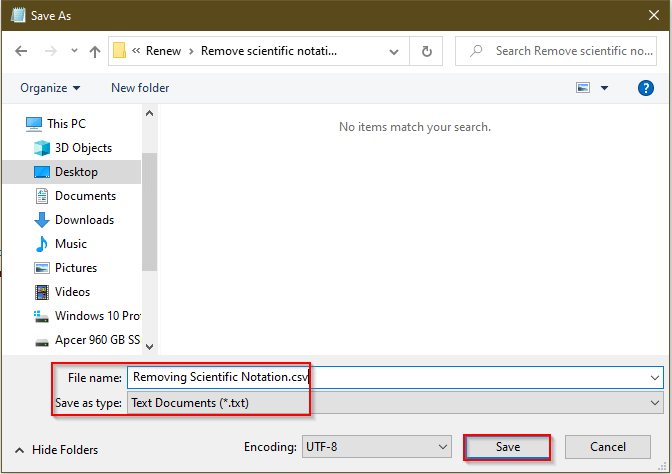
- Kalima, buka file Excel teras klik Data > pilih Tina Téks/CSV.
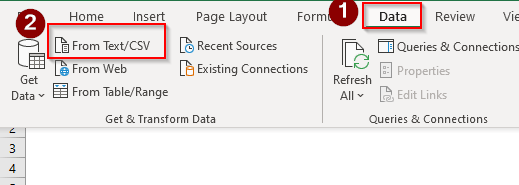
- Ayeuna, pilih CSV berkas ti lokasi nu ditangtukeun. Anjeun geus disimpen.
- Kagenep, klik Muat .

- Antukna, anjeun bakal nempo yén nilai dina file CSV ditransferkeun ka file Excel.
- Nu penting, nilaina aya dina notasi ilmiah.

- Ayeuna upami anjeun hoyong mareuman notasi ilmiah, paké Format Sél atanapi salah sahiji fungsi anu disebatkeun dina bagian sateuacana tina tulisan ieu pikeun ngahapus notasi ilmiah sareng kéngingkeun kaluaran sapertos kitu.ieu.

Hal-hal anu kudu Diinget
- Upami anjeun ngasupkeun angka anu ageung pisan dina Excel, anjeun bakal ningali nomer anu aya dina widang ilmiah. notasi sacara standar.
- Langkung pentingna, fungsi TRIM, CONCATENATE , sareng UPPER henteu masihan kaluaran tanpa notasi ilmiah nalika jumlahna sami sareng atanapi langkung ti 20 titik desimal.
Kacindekan
Anjeun bisa nyabut notasi ilmiah tina angka nu gede lamun nalungtik artikel ieu taliti. Punten mangga buka platform diajar Excel resmi kami ExcelWIKI pikeun patarosan salajengna.
Maca deui: Kumaha Ngagunakeun Fungsi Excel EXP (5 Conto)

